Redhat Linux配置samba服务
2017-05-03 13:18
399 查看
一:实验环境
1. Vmware虚拟机 windowxp系统 redhat linux 2.配置网络 xp 192.168.161.166/24 linux eth1 192.168.161.143/24 ### : ip只要在同一网段就行 linux中使用任何一块开启的网卡就ok二:实验步骤
1.检查系统有没安装samba服务包
rpm -qa | grep samba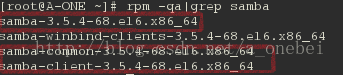
说明 : 这三个是必须的 如果没有安装 ①简单的就是yum安装 (前提是您的系统必须注册过哟 也可以修改yum 指向163的开源 yum 可以参考一下我的博客163的开源yum) ②解压.iso文件,打开解压后的文件夹Packages找到这三个rpm文件 拖动到你的linux某个目录下eg:tmp 目录下 rpm -ivh *.rpm --nodeps 安装samba服务器 (前提是您的linux系统已经安装过vmware tools 这个工具 如果没有安装请查看我的博客 linux中VMware Tools 安装 用uname 查看一下你的系统 可能是32位的用i“N”86的rpm文件 )
2.配置samba
查看一下samba的一些配置文件
[root@A-ONE samba]# cp smb.conf smb.confbak # 记得备份要修改的文件哟
[root@A-ONE samba]# vi /etc/samba/smb.conf
[global]
orkgroup = WORKGROUP #工作组名称改为 Windows 网络所定义的工作组名
server string = Samba Server #设置samba服务器的主机名称
security = user #设置samba服务器安全级别为user,即以账号和口令访问
netbios name = SambaServer for A-ONE #设置Samba服务器访问别名
#在文件的尾添加以下自定义内容
[sambaserver] #这里输入什么,windows访问时就会显示相同名称的共享文件夹
comment = SambaServer # Windows中看到的共享目录的备注信息
path = /home/test #共享目录在linux系统中的位置
public = no #不公开目录
writable = yes #共享目录可以读写,要想目录可写,还要在系统层面给这个目录赋予相关的用户权限。
valid users=SambaServer #只允许SambaServer用户访问(可以添加多行不同的用户
3.创建账户
[root@A-ONE ~]#useradd test #创建账户test
(其实在此步骤结束 系统自动在home目录下创建了test目录)
[root@A-ONE ~]# mkdir -p /home/test #递归创建子目录
[root@A-ONE ~]# cd /home/test
[root@A-ONE ~]# touch test.txt
4.用户添加到samba数据库
[root@A-ONE test]# smbpasswd -a test
New SMB password: # 用户登录samba服务的密码
Retype new SMB password:
或者使用 pdbedit -a test
5.启动服务和进程
[root@A-ONE init.d]# smbd
[root@A-ONE init.d]# nmbd
[root@A-ONE init.d]# service smb start
6.防火墙开放端口:TCP137.138 UDP139.443
vim /etc/sysconfig/iptables 或者在命令行下输入system-config-firewall开启防火墙来手动添加放行端口
[root@A-ONE ~]# system-config-firewall
#修改配置后重启防火墙
[root@A-ONE sysconfig]# service iptables restart
三:配置完毕就剩下验证啦
[root@A-ONE init.d]# smbclient -L \\192.168.161.143 -U test
#要输入你服务器的ip地址哟(ifconfig命令查看开启的网卡)
#验证通过就会出现以下信息咯
也可以通过XP系统来验证以下咯
在xp的开始--》运行里输入samba服务ip地址
相关文章推荐
- Redhat Linux文件共享服务Samba的安装配置
- 配置Samba服务
- 【原创】samba服务--基于窗口方式配置...
- 配置samba服务
- linux下samba服务配置
- RHEL4- SAMBA服务(二)samba服务默认主配置文件
- linux_配置telnet和samba服务
- samba服务简介与配置
- linux服务器配置实例<9>---配置samba服务
- linux下Samba服务配置与安装
- Linux下samba服务配置
- Samba服务配置文件中涉及到的配置命令列表
- 在 RedHat Linux 下用 Webmin 配置 NAT 服务(一)
- 配置samba服务
- RHEL5系统配置Samba服务
- 利用Samba配置文件共享服务
- 在VMWARE下用host-only实现Redhat linux-guest上网,并启动samba服务
- 命令行配置Samba服务
- Samba配置详解释vmware下(windows xp host + redhat linux 9.0 guest)
- 配置Samba服务--ACL分配权限
